Cómo eliminar findflarex.com y el secuestrador del navegador ONFIND
![]() Escrito por Tomas Meskauskas el
Escrito por Tomas Meskauskas el
¿Qué es findflarex.com?
Hemos inspeccionado findflarex.com y hemos averiguado que se trata de un falso motor de búsqueda promocionado a través de una extensión del navegador llamada ONFIND. Esta extensión funciona como un secuestrador del navegador: cambia la configuración del navegador para promocionar findflarex.com. En general, ni findflarex.com ni ONFIND son fiables.
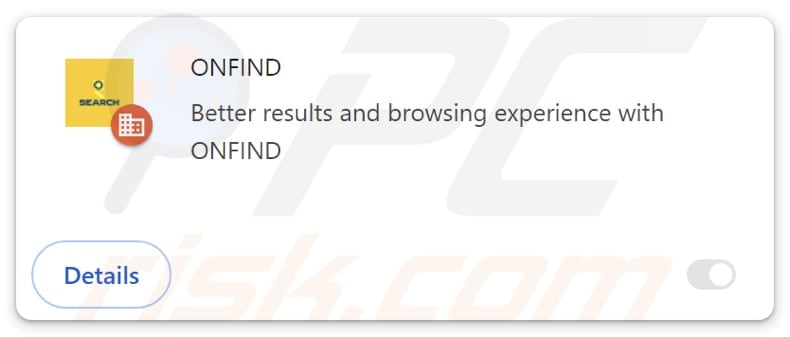
Visión general del secuestrador de navegador Findlarex.com y ONFIND
Findflarex.com se promociona a través de la extensión ONFIND, que establece findflarex.com como motor de búsqueda predeterminado, página de inicio y página de nueva pestaña. Así, cuando un navegador es secuestrado por ONFIND, los usuarios se ven obligados a visitar findflarex.com al abrir un navegador o una nueva pestaña e introducir una consulta de búsqueda.
Como hemos mencionado en la introducción, findflarex.com es un motor de búsqueda falso. No genera ningún resultado. Al introducir una consulta de búsqueda, findflarex.com redirige a boyu.com.tr - un motor de búsqueda dudoso. Boyu.com.tr puede incluir anuncios engañosos y enlaces a páginas web potencialmente maliciosas en sus resultados de búsqueda.
El uso de boyu.com.tr puede llevar a los usuarios a varias estafas, sitios que alojan adware o incluso software malicioso y otras páginas sospechosas. Por tanto, los usuarios no deben fiarse de findflarex.com (y boyu.com.tr) y eliminar los secuestradores de navegador asociados (en este caso, ONFIND) lo antes posible. Es importante señalar que ONFIND activa la opción "Administrado por su organización" función.
Cuando se activa, esta función indica que una empresa o institución educativa (u otra entidad) controla la configuración y las políticas del navegador. Si un secuestrador de navegadores como ONFIND activa esta configuración, podría provocar restricciones de acceso a sitios web, violaciones de la privacidad, redireccionamientos a sitios potencialmente maliciosos, pérdida de control sobre otras extensiones y otros problemas.
| Nombre | ONFIND |
| Tipo de amenaza | Secuestrador del navegador, Redireccionamiento, Secuestrador de búsqueda, Barra de herramientas, Nueva pestaña no deseada |
| Extensión(es) del navegador | ONFIND |
| Supuesta funcionalidad | Mejores resultados de búsqueda y experiencia de navegación |
| URL promocionada | findflarex.com |
| Detección de nombres (findflarex.com) | N/A (VirusTotal) |
| Nombres de detección (instalador) | Microsoft (BrowserModifier:Win32/Shafmia), Lista completa de detecciones (VirusTotal) |
| Dirección IP servidora (findflarex.com) | 172.67.180.87 |
| Configuración del navegador afectado | Página de inicio, URL de la nueva pestaña, motor de búsqueda predeterminado |
| Síntomas | Manipulación de la configuración del navegador de Internet (página de inicio, motor de búsqueda de Internet predeterminado, configuración de la nueva pestaña). Los usuarios se ven obligados a visitar el sitio web del secuestrador y buscar en Internet utilizando sus motores de búsqueda. |
| Métodos de distribución | Anuncios emergentes engañosos, instaladores de software gratuito (bundling), instaladores falsos de Flash Player. |
| Daños | Rastreo del navegador de Internet (posibles problemas de privacidad), visualización de anuncios no deseados, redireccionamientos a sitios web dudosos. |
| Eliminación de Malware | Para eliminar posibles infecciones de malware, escanee su computadora con un software antivirus legítimo. Nuestros investigadores de seguridad recomiendan usar Combo Cleaner. |
Secuestradores de navegador en general
La mayoría de los secuestradores de navegadores cambian la configuración de los navegadores web para promocionar direcciones sospechosas. A menudo se promocionan como herramientas útiles, pero no aportan ningún valor (ONFIND se describe como una herramienta que proporciona mejores resultados y experiencia de navegación). A veces, los usuarios necesitan utilizar herramientas de seguridad para eliminar estas extensiones de sus navegadores.
Algunos ejemplos de extensiones diseñadas para secuestrar navegadores web son GuardGo, color-picker-tab, y pestaña Chuck Norris.
¿Cómo se instaló ONFIND en mi ordenador?
Normalmente, los usuarios añaden secuestradores de navegador sin darse cuenta al instalar software gratuito o sospechoso. Los secuestradores de navegadores suelen venir incluidos en estos programas. Si los usuarios lo instalan sin modificar la configuración predeterminada, consienten inadvertidamente que se añadan (o instalen) secuestradores de navegador.
Además, los usuarios pueden sufrir el secuestro de sus navegadores a través de archivos y aplicaciones adquiridos en redes P2P, sitios web no oficiales, tiendas de aplicaciones de terceros y canales similares. Interactuar con anuncios y ventanas emergentes de sitios web dudosos (o notificaciones de dichos sitios) también puede provocar el secuestro del navegador.
¿Cómo evitar la instalación de secuestradores de navegador?
Asegúrate de leer las opiniones y valoraciones de los usuarios antes de instalar el software y descárgalo solo de fuentes fiables, como sitios web oficiales o tiendas de aplicaciones. Durante la instalación, elija las opciones personalizadas o avanzadas para anular la selección de aplicaciones/ofertas no deseadas. Evite hacer clic en enlaces sospechosos de correos electrónicos o redes sociales, y no confíe en anuncios y ventanas emergentes de sitios dudosos.
Además, rechace siempre las solicitudes de mostrar notificaciones de sitios sospechosos, asegúrese de que todas las aplicaciones (incluido el sistema operativo) están actualizadas y utilice herramientas de seguridad fiables. Si su ordenador ya está infectado con ONFIND, le recomendamos que ejecute un análisis con Combo Cleaner para eliminar automáticamente este secuestrador de navegadores.
Findflarex.com redirige a boyu.com.tr (GIF):
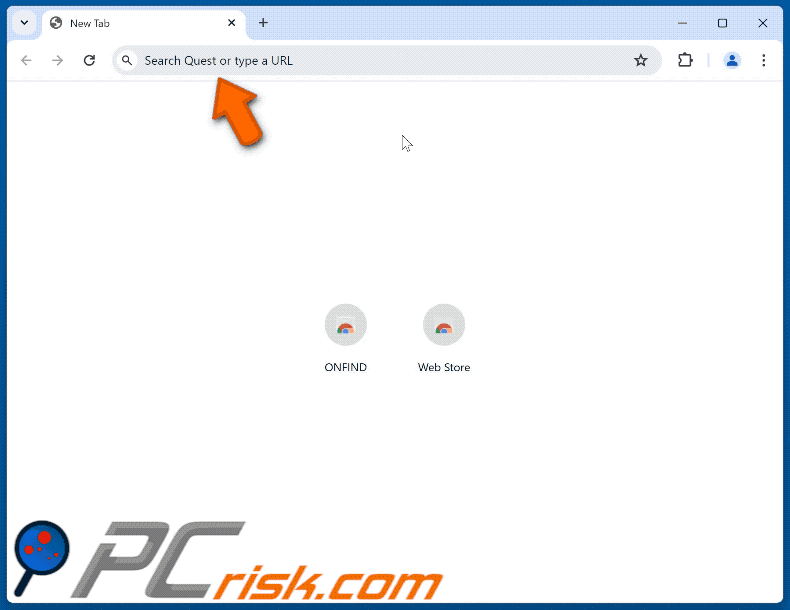
Permisos solicitados por el secuestrador del navegador ONFIND:
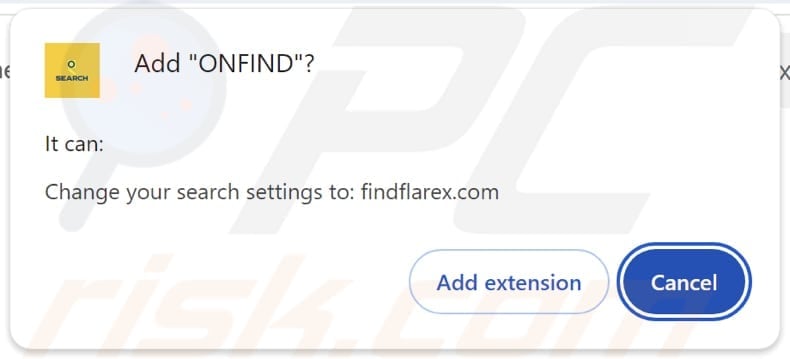
Eliminación automática instantánea de malware:
La eliminación manual de amenazas puede ser un proceso largo y complicado que requiere conocimientos informáticos avanzados. Combo Cleaner es una herramienta profesional para eliminar malware de forma automática, que está recomendado para eliminar malware. Descárguelo haciendo clic en el siguiente botón:
▼ DESCARGAR Combo Cleaner
El detector gratuito verifica si su equipo está infectado. Para usar el producto con todas las funciones, debe comprar una licencia para Combo Cleaner. 7 días de prueba gratuita limitada disponible. Combo Cleaner es propiedad y está operado por Rcs Lt, la empresa matriz de PCRisk. Leer más. Si decide descargar este programa, quiere decir que usted está conforme con nuestra Política de privacidad y Condiciones de uso.
Menú rápido:
- ¿Qué es ONFIND?
- PASO 1. Desinstale la aplicación ONFIND mediante el Panel de control.
- PASO 2. Eliminar el secuestrador de navegadores ONFIND de Google Chrome.
- PASO 3. Eliminar findflarex.com página de inicio y motor de búsqueda predeterminado de Mozilla Firefox.
- PASO 4. Eliminar findflarex.com redirect de Safari.
- PASO 5. Eliminar plug-ins maliciosos de Microsoft Edge.
Eliminación del secuestrador de navegador ONFIND:
Usuarios de Windows 10:

Haga clic con el botón derecho en la esquina inferior izquierda de la pantalla, en el Menú de acceso rápido, seleccione Panel de control. En la nueva ventana, elija Desinstalar un programa.
Usuarios de Windows 7:

Haga clic en Inicio (El "logo de Windows" en la esquina inferior izquierda de su escritorio), elija Panel de control. Localice la opción Programas y características y haga clic en Desinstalar un programa.
Usuarios de macOS (OSX):

Haga clic Finder, en la nueva ventana, seleccione Aplicaciones. Arrastre la app desde la carpeta Aplicaciones hasta la papelera (ubicada en su Dock). Seguidamente, haga clic derecho sobre el icono de la papelera y seleccione Vaciar papelera.
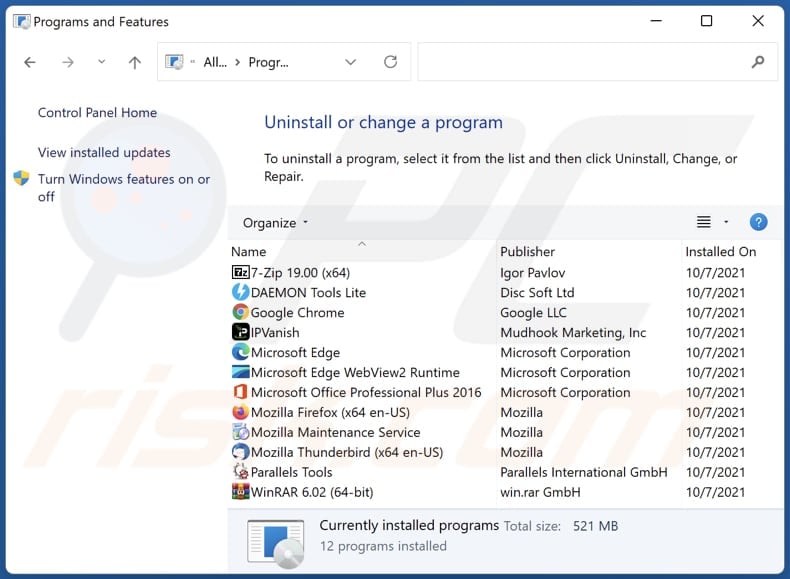
En la ventana de desinstalación de programas: busque cualquier aplicación sospechosa instalada recientemente, seleccione estas entradas y haga clic en "Desinstalar" o "Quitar".
Tras desinstalar las aplicaciones no deseadas que hacen que el navegador abra automáticamente el sitio web findflarex.com, analice su ordenador en busca de componentes restantes no deseados. Para ello, utilice el software antimalware recomendado.
Eliminación del secuestrador de navegadores ONFIND de los navegadores de Internet:
Vídeo que muestra cómo eliminar las redirecciones del navegador:
 Elimina las extensiones maliciosas de Google Chrome:
Elimina las extensiones maliciosas de Google Chrome:
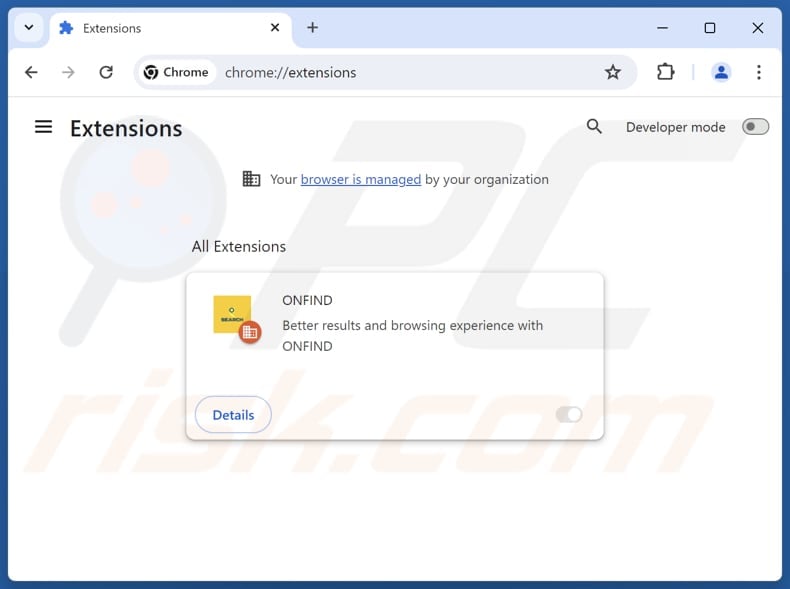
Haz clic en el icono de menú de Chrome ![]() (en la esquina superior derecha de Google Chrome), selecciona "Extensiones" y haz clic en "Administrar extensiones". Localice "ONFIND" y otras extensiones sospechosas recientemente instaladas, seleccione estas entradas y haga clic en "Eliminar".
(en la esquina superior derecha de Google Chrome), selecciona "Extensiones" y haz clic en "Administrar extensiones". Localice "ONFIND" y otras extensiones sospechosas recientemente instaladas, seleccione estas entradas y haga clic en "Eliminar".
Cambia tu página de inicio:
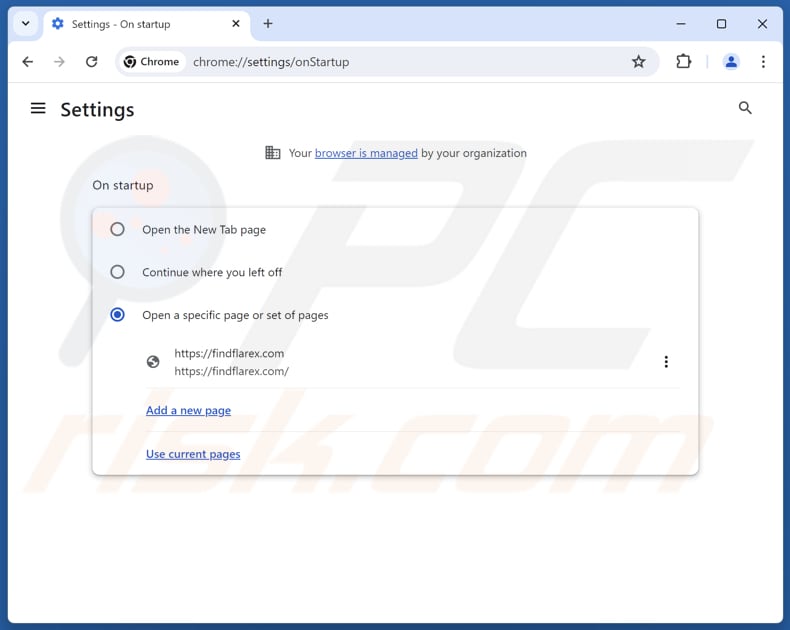
Haz clic en el icono de menú de Chrome ![]() (en la esquina superior derecha de Google Chrome), selecciona "Configuración". En la sección "Al iniciar", desactive "ONFIND", busque una URL de secuestrador de navegador (hxxp://www.findflarex.com) debajo de la opción "Abrir una página específica o un conjunto de páginas". Si está presente, haga clic en el icono de tres puntos verticales y seleccione "Eliminar".
(en la esquina superior derecha de Google Chrome), selecciona "Configuración". En la sección "Al iniciar", desactive "ONFIND", busque una URL de secuestrador de navegador (hxxp://www.findflarex.com) debajo de la opción "Abrir una página específica o un conjunto de páginas". Si está presente, haga clic en el icono de tres puntos verticales y seleccione "Eliminar".
Cambia tu motor de búsqueda predeterminado:
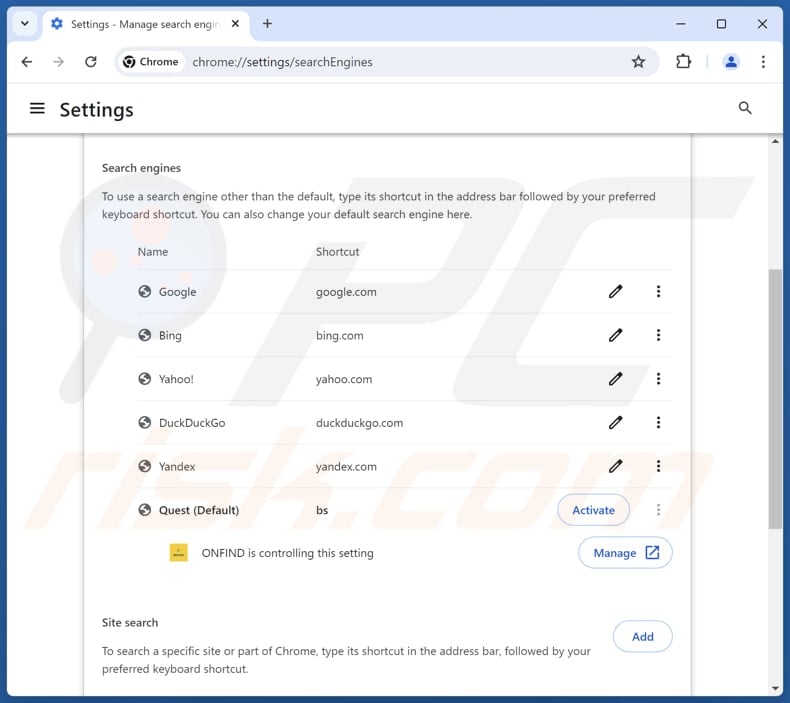
Para cambiar el motor de búsqueda predeterminado en Google Chrome: Haz clic en el icono de menú de Chrome ![]() (en la esquina superior derecha de Google Chrome), seleccione "Configuración", en la sección "Motor de búsqueda", haga clic en "Administrar motores de búsqueda...", en la lista abierta busque "findflarex.com", cuando esté localizado haga clic en los tres puntos verticales cerca de esta URL y seleccione "Eliminar".
(en la esquina superior derecha de Google Chrome), seleccione "Configuración", en la sección "Motor de búsqueda", haga clic en "Administrar motores de búsqueda...", en la lista abierta busque "findflarex.com", cuando esté localizado haga clic en los tres puntos verticales cerca de esta URL y seleccione "Eliminar".
- Si sigue teniendo problemas con los redireccionamientos del navegador y los anuncios no deseados - Reinicie Google Chrome.
Método opcional:
Si sigue teniendo problemas para eliminar secuestrador del navegador onfind, restablezca la configuración predeterminada del navegador Google Chrome. Haga clic en el icono de menú en Chrome ![]() (parte superior derecha de Google Chrome) y seleccione Configuración. Diríjase a la parte inferior de la pantalla. Haga clic en el enlace Configuración avanzada.
(parte superior derecha de Google Chrome) y seleccione Configuración. Diríjase a la parte inferior de la pantalla. Haga clic en el enlace Configuración avanzada.

De nuevo, utilice la barra de desplazamiento para ir a la parte inferior de la pantalla y haga clic en el botón Restablecer (Restaura los valores predeterminados originales de la configuración).

En la nueva ventana, confirme que quiere restablecer la configuración predeterminada de Google Chrome haciendo clic en el botón Restablecer.

 Elimina las extensiones maliciosas de Mozilla Firefox:
Elimina las extensiones maliciosas de Mozilla Firefox:
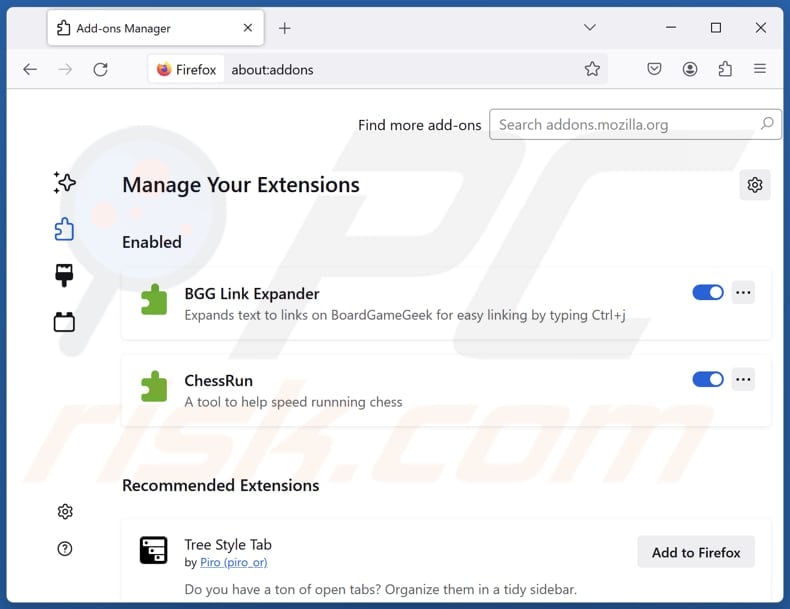
Haz clic en el menú de Firefox ![]() (en la esquina superior derecha de la ventana principal), selecciona "Adiciones y temas". Haga clic en "Extensiones", en la ventana abierta localice "ONFIND", así como todas las extensiones sospechosas instaladas recientemente, haga clic en los tres puntos y, a continuación, haga clic en "Eliminar".
(en la esquina superior derecha de la ventana principal), selecciona "Adiciones y temas". Haga clic en "Extensiones", en la ventana abierta localice "ONFIND", así como todas las extensiones sospechosas instaladas recientemente, haga clic en los tres puntos y, a continuación, haga clic en "Eliminar".
Cambia tu página de inicio:
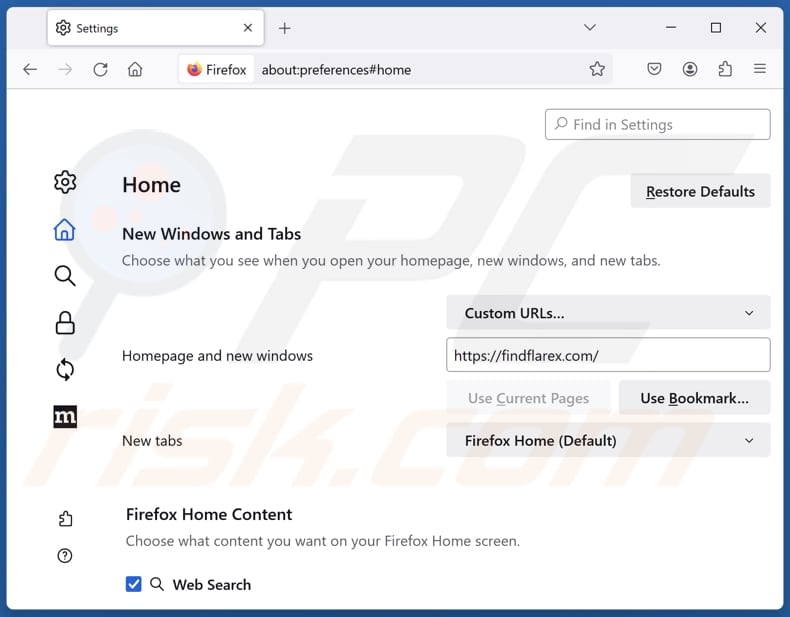
Para restablecer tu página de inicio, haz clic en el menú de Firefox ![]() (en la esquina superior derecha de la ventana principal), luego seleccione "Configuración", en la ventana abierta desactive "ONFIND", elimine hxxp://findflarex.com e introduzca su dominio preferido, que se abrirá cada vez que inicie Mozilla Firefox.
(en la esquina superior derecha de la ventana principal), luego seleccione "Configuración", en la ventana abierta desactive "ONFIND", elimine hxxp://findflarex.com e introduzca su dominio preferido, que se abrirá cada vez que inicie Mozilla Firefox.
Cambia tu motor de búsqueda predeterminado:
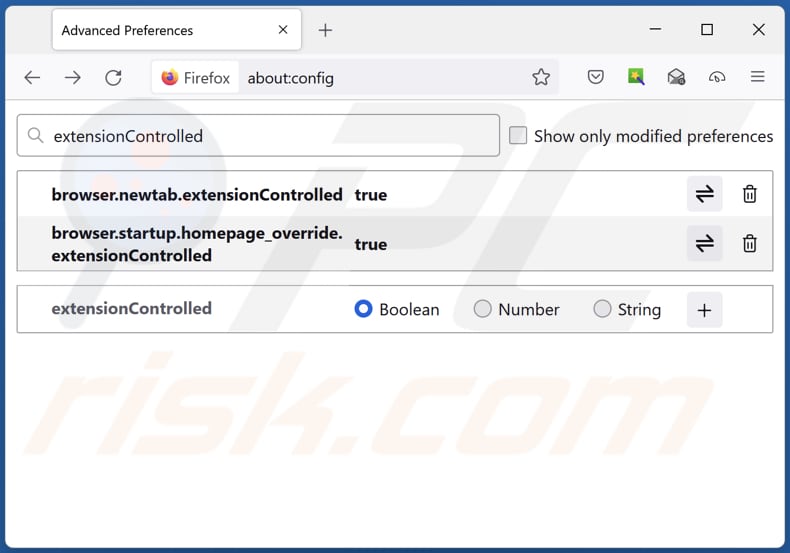
En la barra de direcciones URL, escriba "about:config" y pulse Intro. Haga clic en "Aceptar el riesgo y continuar".
En el filtro de búsqueda de la parte superior, escribe: "extensiónControlada". Establezca ambos resultados en "false" haciendo doble clic en cada entrada o haciendo clic en el ![]() botón.
botón.
Método opcional:
Los usuarios con problemas para eliminar de secuestrador del navegador onfind pueden restablecer la configuración de Mozilla Firefox.
Abra Mozilla Firefox; en la esquina superior derecha de la ventana principal, haga clic en el menú de Firefox ![]() ; en el menú desplegado, pulse sobre el icono Abrir menú de ayuda
; en el menú desplegado, pulse sobre el icono Abrir menú de ayuda ![]()

Seleccione Información para solucionar problemas.

En la nueva pantalla, haga clic en el botón Restablecer Firefox.

En la nueva ventana, confirme que desea restablecer la configuración predeterminada de Mozilla Firefox haciendo clic en el botón Restablecer.

 Eliminar extensiones maliciosas en Safari:
Eliminar extensiones maliciosas en Safari:

Cerciórese de que su navegador Safari está activo y pulse sobre el menú Safari. Luego, seleccione Preferencias…

En la ventana de preferencias, seleccione la pestaña Extensiones. Localice aquellas extensiones instaladas recientemente que parezcan sospechosas y desinstálelas.

En la ventana de preferencias, seleccione la pestaña General y cerciórese de que su página de inicio es una URL que ha elegido usted. Si un secuestrador de navegadores la ha cambiado, modifíquela.

En la ventana de preferencias, seleccione la pestaña de búsqueda y asegúrese de que su buscador preferido está configurado como predeterminado.
Método opcional:
Asegúrese de que su navegador Safari está activo y haga clic en el menú Safari. Seleccione Borrar historial y datos de sitios webs del menú desplegable.

En el cuadro de diálogo que se ha abierto, seleccione Todo el historial y pulse el botón Borrar historial.

 Elimine las extensiones maliciosas de Microsoft Edge:
Elimine las extensiones maliciosas de Microsoft Edge:

Haga clic en el ícono de menú de Edge ![]() (en la esquina superior derecha de Microsoft Edge), seleccione "Extensiones". Localice los complementos de navegador sospechosos recientemente instalados y elimínelos.
(en la esquina superior derecha de Microsoft Edge), seleccione "Extensiones". Localice los complementos de navegador sospechosos recientemente instalados y elimínelos.
Cambie su página de inicio y la configuración de nueva pestaña:

Haga clic en el ícono de menú de Edge ![]() (en la esquina superior derecha de Microsoft Edge), seleccione "Configuración". En la sección "Al iniciar", busque el nombre del secuestrador del navegador y haga clic en "Desactivar".
(en la esquina superior derecha de Microsoft Edge), seleccione "Configuración". En la sección "Al iniciar", busque el nombre del secuestrador del navegador y haga clic en "Desactivar".
Cambie su motor de búsqueda predeterminado de Internet:

Para cambiar su motor de búsqueda predeterminado en Microsoft Edge: haga clic en el ícono del menú de Edge ![]() (en la esquina superior derecha de Microsoft Edge), seleccione "Privacidad y servicios", desplácese hasta la parte inferior de la página y seleccione "Barra de dirección". En la sección "Motores de búsqueda utilizados en la barra de direcciones", busque el nombre del motor de búsqueda de Internet no deseado, cuando lo encuentre, haga clic en el botón "Desactivar" cerca de él. Alternativamente, puede hacer clic en "Administrar motores de búsqueda", en el menú abierto busque motores de búsqueda de Internet no deseados. Haga clic en el icono del rompecabezas
(en la esquina superior derecha de Microsoft Edge), seleccione "Privacidad y servicios", desplácese hasta la parte inferior de la página y seleccione "Barra de dirección". En la sección "Motores de búsqueda utilizados en la barra de direcciones", busque el nombre del motor de búsqueda de Internet no deseado, cuando lo encuentre, haga clic en el botón "Desactivar" cerca de él. Alternativamente, puede hacer clic en "Administrar motores de búsqueda", en el menú abierto busque motores de búsqueda de Internet no deseados. Haga clic en el icono del rompecabezas ![]() cerca de él y seleccione "Desactivar".
cerca de él y seleccione "Desactivar".
Método opcional:
Si continúa teniendo problemas con la eliminación de secuestrador del navegador onfind, restablezca la configuración del navegador Microsoft Edge. Haga clic en el ícono de menú de Edge ![]() (en la esquina superior derecha de Microsoft Edge) y seleccione Configuración.
(en la esquina superior derecha de Microsoft Edge) y seleccione Configuración.

En el menú de configuración abierto, seleccione Restablecer configuración.

Seleccione Restaurar configuración a sus valores predeterminados. En la ventana abierta, confirme que desea restablecer la configuración predeterminada de Microsoft Edge haciendo clic en el botón Restablecer.

- Si esto no ayudó, siga estas instrucciones que explican cómo restablecer el navegador Microsoft Edge.
Resumen:
 Un secuestrador de navegadores es un tipo de software publicitario que modifica la configuración de los navegadores, ya que cambia la página de inicio y motor de búsqueda predeterminado por un sitio web no deseado. Muy frecuentemente, este tipo de software publicitario se introduce en el sistema operativo del usuario a través de las descargas de programas gratuitos. Si su descarga está gestionada por un cliente de descargas, asegúrese de descartar la instalación de barras de herramientas o aplicaciones promocionadas que pretendan cambiar la página de inicio y motor de búsqueda predeterminados.
Un secuestrador de navegadores es un tipo de software publicitario que modifica la configuración de los navegadores, ya que cambia la página de inicio y motor de búsqueda predeterminado por un sitio web no deseado. Muy frecuentemente, este tipo de software publicitario se introduce en el sistema operativo del usuario a través de las descargas de programas gratuitos. Si su descarga está gestionada por un cliente de descargas, asegúrese de descartar la instalación de barras de herramientas o aplicaciones promocionadas que pretendan cambiar la página de inicio y motor de búsqueda predeterminados.
Ayuda para la desinfección:
Si se encuentra con problemas al intentar eliminar secuestrador del navegador onfind de sus navegadores, por favor pida ayuda en nuestro foro de eliminación de programas maliciosos.
Publique un comentario:
Si dispone de más información sobre secuestrador del navegador onfind o sobre la forma de eliminarlo, por favor comparta su conocimiento en la sección de comentarios de abajo.
Fuente: https://www.pcrisk.com/removal-guides/30085-findflarex-com-redirect
Preguntas más frecuentes (FAQ)
¿Cuál es el objetivo de obligar a los usuarios a visitar el sitio web findflarex.com?
Al obligar a los usuarios a visitar el falso motor de búsqueda, sus creadores pretenden aumentar el tráfico, lo que a su vez puede conducir a un aumento de los ingresos a través de diversos métodos de monetización.
¿Es una amenaza para mi privacidad visitar findflarex.com?
Los buscadores falsos suelen estar diseñados para recopilar datos de los usuarios, rastrear hábitos de navegación y, potencialmente, ofrecer contenidos o anuncios maliciosos. Por tanto, utilizarlos o visitarlos puede ser una amenaza para la privacidad.
¿Cómo se infiltró un secuestrador del navegador en mi ordenador?
Normalmente, estas extensiones se infiltran en los navegadores a través de paquetes de software, aplicaciones descargadas de redes P2P, sitios no oficiales, tiendas de aplicaciones de terceros, notificaciones de sitios web poco fiables, anuncios engañosos y canales similares.
¿Me ayudará Combo Cleaner a eliminar el secuestrador de navegadores ONFIND?
Combo Cleaner realiza análisis exhaustivos y erradica secuestradores de navegadores y otras aplicaciones no deseadas. Es importante tener en cuenta que la eliminación manual no es infalible, especialmente en los casos en los que coexisten varios secuestradores de navegadores y se reinstalan entre sí. En estos casos, es imprescindible eliminarlos todos simultáneamente.
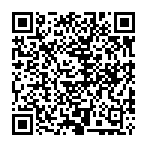
▼ Mostrar discusión.